1、打开PS,打开在网络上找到的一张人物素材图片,按住“Ctrl+J”复制背景图层,得到图层1。

2、找到“滤镜”选项,选择“杂色”,中间值选择“3”,再将“滤镜”设置为模糊,特殊模糊。
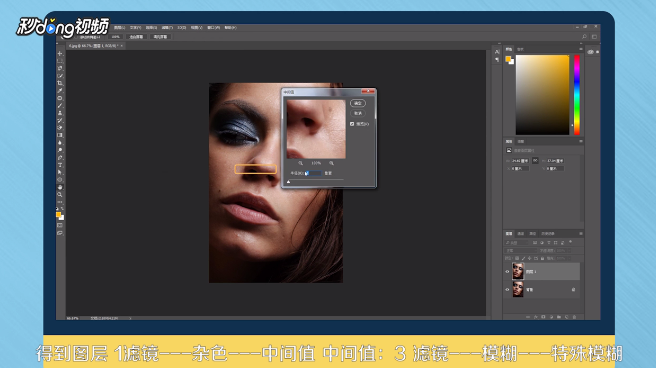
3、在图层1点击“添加图层蒙版”,选择“画笔较柔的画笔”。硬度为0,不透明度为50%,岳蘖氽颐按住“Alt”,点击“图层蒙版”,使用刚才调好的画笔,在人物的嘴巴、头发、耳朵、眉毛和眼睛上涂抹。

4、然后选择“滤镜”,点击“模糊”,选择“高斯模糊”,按下“Ctrl+J”得到图层1副本。

5、按下“Ctrl”,点击图层1副本的“图层蒙版”,建立选区,然后隐藏图层1和图层1副本。

6、接下来选择“通道”,选择“红”。然后返回图层并显示图层1和图层1副本。

7、对图层1副本在进行一次,选择“高斯模糊滤镜”,选择“模糊”,选择“高斯模糊”。

8、将图层1副本混合模式调为变暗,再将图层1副本进行一次,五官清晰一遍。按下“Alt”,点击“图层1副本”的“图层蒙版”,对五官进行涂抹。

9、添加曲线,然后合并可见图层滤镜-杂色,然后再对人物进行曲线调整即可。

10、总结如下。

